“我的 PC 上有一些視頻,我希望將它們導入到我的 iTunes 圖書館。 但是,我不確定我是否可以這樣做,因為我擔心該應用程序可能不支持我擁有的視頻格式。 我如何知道更多關於 iTunes 的視頻格式? “
iTunes 應用程序有很多提供,當然,人們傾向於找到如何進一步利用此應用程序的方法。 因此,這可能是一些人正在尋找在應用程序上導入和播放媒體文件的方法的原因之一。 在這篇文章中,討論的重點實際上是關於視頻文件,特別是 iTunes 的視頻格式。 如果您還想知道可以將哪些視頻添加到 iTunes 資料庫並隨時流式傳輸,您必須首先知道 iTunes 是否支持打開文件。
內容指南 第 1 部分。 iTunes 對視頻使用什麼格式?第 2 部分。 如何在 iTunes 中播放視頻第 3 部分。 獎勵:如何將 M4V 轉換為 MP4部分4。 結論
一旦您搜索並訪問與 Apple 支持相關的文章,您就會立即知道 H.264 和 MPEG-4 都是可在 iTunes 上播放的視頻格式。 而且,從技術上講,我們有應用程序最支持的三種文件格式—— MP4, M4V, 和 MOV。
除了受 iTunes 支持外,您還可以在 QuickTime 媒體播放器中打開這些文件。 話雖如此,這些格式的視頻可以根據需要輕鬆添加到您的 iTunes 資料庫中。 要了解有關 iTunes 的這些視頻格式的更多詳細信息,我們為您提供了後續文本。

如果您不知道,MP4 實際上是 MPEG-4 的縮寫。 通常,一旦您嘗試從多個站點下載視頻內容,這些內容都是 MP4 格式。 這是因為 MP4 格式能夠存儲字幕、圖像以及視頻和音頻流。
如果我們將 MP4 格式與其他檔案格式進行比較,值得注意的是相容性。事實上,幾乎所有媒體播放器和多個平台都可以支援處理這種格式的檔案。此外,除了可以在 iOS 裝置上播放之外,MP4 檔案還可以在 Android 裝置上播放,甚至可以在 Android 裝置上播放。 Win陶氏電腦和電視。
M4V 通常被稱為 iTunes 電影格式,因此被視為 iTunes 的視頻格式之一。 這是用於那些可以從 iTunes 商店購買甚至租借的內容的格式。
如果您不知道,那些 iTunes 電影、節目和音樂視頻文件都是 M4V 格式。 此外,這種格式的文件受 Apple 的 FairPlay 保護。 這意味著文件不能被非法分發。 有了這種保護,M4V 文件只能在授權的媒體播放器和小工具(如 Apple 設備——iPhone、iPad 等)上訪問。

另一方面,MOV 是 QuickTime 的文件格式。 它是訂閱者可以使用的 iTunes 視頻格式之一。 這也是由 Apple Inc. 開發的,也是一種 MPEG-4 視頻容器格式。 由於這種文件格式可以處理視頻效果、文本、字幕等,因此在視頻編輯軟件應用程序中被稱為非常有名的格式。
既然您了解了有關 iTunes 常用視頻格式的更多詳細信息,我們現在將處理如何在您的 iTunes 應用程序上播放它們的程序。
在本文的這一部分中,如果您希望在 iTunes 應用程序中播放您購買或租借的 iTunes 電影或您自己的視頻,我們將解釋這兩個步驟。
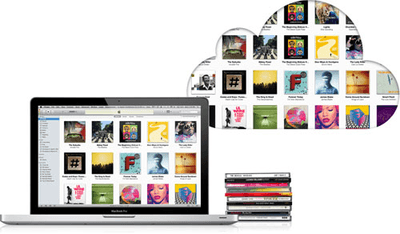
如果您是 iTunes 應用程序的愛好者,並且喜歡獲取和租用 iTunes 電影,您可以按照此步驟通過 iTunes 應用程序輕鬆播放它們。
步驟1。 在您的個人計算機上,啟動 iTunes 應用程序。 之後,您必須通過屏幕左上角區域的菜單選擇“電影”或“電視節目”。 現在,勾選庫部分。 如果您希望流式傳輸音樂視頻,只需點擊“音樂”,然後點擊“庫”,然後您必須選擇頁面側邊部分的“音樂視頻”按鈕。
第2步。 您可以雙擊要觀看的視頻進行播放,也可以選擇它,然後勾選“播放”圖標。 將打開一個新窗口,然後視頻將在幾秒鐘內播放。 您可以調整窗口大小或移動它。
第 3 步。 如果您希望控制視頻播放,只需在播放窗口上移動鼠標指針,直到出現控制按鈕或面板。 如果您願意,您現在可以播放或暫停視頻或調整音量。
如果您希望通過 iTunes 應用程序播放自己的視頻,可以按照以下步驟操作。
步驟1。 必須檢查的第一件事是您要在 iTunes 應用程序中播放的視頻的當前格式。 您必須確保它採用 iTunes 支持的格式(iTunes 的視頻格式)才能在 QuickTime 中播放。 您只需要注意,如果您有 MP4 文件,並非所有文件都與 QuickTime 兼容。 此外,WMV、AVI 或 MKV 等其他格式的文件將無法播放。 因此,您必須先將它們轉換為 iTunes 支持的格式。
第2步。 檢查您的視頻文件是否具有兼容的視頻格式後,您現在可以啟動您的 iTunes 應用程序。 如果視頻是 iTunes 的視頻格式,您應該能夠輕鬆導入它們或將它們添加到您的 iTunes 資料庫。 在屏幕的左上角區域,選擇“電影”。 將顯示三個部分。
第 3 步。 現在,選擇“文件”按鈕,然後選擇“將文件添加到庫”菜單或“將文件夾添加到庫”選項。 您現在必須找到或選擇某個文件或文件夾。 如果選擇了一個文件夾,其中的所有文件都將添加到您的 iTunes 資料庫中。 您將能夠在“庫側欄”、“家庭視頻”菜單下看到添加的部分。 或者,您只需將文件夾或文件從 PC 的一個文件夾(或桌面)拖放到 iTunes 窗口即可立即導入。
步驟4。 導入後,您現在可以雙擊該文件以將其打開並播放。 如果您還想管理您的電影收藏,您可以右鍵單擊導入的視頻,然後選擇“視頻信息”菜單。 切換到“選項”選項卡,然後利用“媒體種類”菜單根據類別對導入的視頻進行排序。
我們希望在閱讀本文第一部分和第二部分的內容後,您現在對 iTunes 的視頻格式以及如何獲得視頻(購買/租用或您的自己的視頻)在您的 iTunes 應用程序上播放。
當您閱讀第三部分時,您將獲得關於如何將 M4V 視頻文件轉換為更靈活的格式(如 MP4)的額外想法。 正如我們在本文的第一部分提到的,M4V 格式使用 DRM 保護進行加密。 因此,轉換一開始可能會令人困惑和困難。 要改造它們,必須要有專業的應用。 為了讓您了解要使用的應用程序,請務必閱讀本文第三部分中的內容。
M4V 格式絕對是一種非常棒的格式,可以處理視頻文件。 這就是為什麼很多人仍然喜歡使用這種格式的原因。 但是,這種格式的一個缺點是它通過 Apple 的 FairPlay 保護進行了加密,這使得大多數用戶很難在他們擁有的任何設備或播放器上打開文件。 這就是為什麼他們仍在尋找將視頻文件(M4V 格式)轉換為更靈活的格式(如 MP4)的方法的原因之一。
對於一些不知道最好使用的工具和方法的用戶來說,一開始轉換可能會很困難,但我們隨時為您提供幫助。 要將您擁有的 M4V 視頻文件輕鬆轉換為 MP4,您可以使用這樣的應用程序 DumpMedia 視頻轉換.
隨著 DumpMedia 視頻轉換器,您可以快速完成 M4V 到 MP4 的轉換。 除了能夠轉換視頻文件外,它還可以支持音頻文件轉換。 您還可以編輯和增強文件。 此應用程序支持多種輸出格式。 例如,您還可以 將您的 M4V 文件轉換為 GIF.
這在支持文件編輯方面也很靈活,因為您可以進行旋轉、剪輯、裁剪甚至添加水印。 在使用此應用程序時,您可以放心 輸出文件的質量. 它可以以 6 倍的速度進行轉換——比以往向公眾介紹的大多數轉換器都要快。
這很容易使用,因為這太用戶友好了。 這是幫助您使用此工具將 M4V 文件轉換為 MP4 的詳細過程 DumpMedia 視頻轉換器。
步驟1。 安裝完成。 在您的 PC 上安裝應用程序後,完成這些並啟動應用程序。 打開後,您現在可以開始添加 M4V 文件,方法是使用“添加多個視頻或音頻”按鈕,或者只需將 M4V 文件拖放到 DumpMedia 視頻轉換器的窗口。

第2步。 將 MP4 設置為輸出格式。 此外,需要指定輸出路徑,並建議您在轉換結束後輕鬆訪問轉換後的文件。

第 3 步。 勾選“轉換”按鈕,應用程序會將 M4V 文件轉換為 MP4。 這將只需要幾分鐘。

完成後,您將在第二步指定的文件夾中看到 MP4 文件。 只需按照這三個步驟,您就可以將 M4V 文件更改為 MP4 格式! 現在,您可以根據需要在任何設備上流式傳輸文件!
除了在這篇文章中了解有關 iTunes 視頻格式的更多信息外,我們希望您還了解瞭如何在 iTunes 上播放視頻以及如何將您的 M4V 文件轉換為 MP4 等格式。 如果您有與該主題相關的更多信息,可以在下面的部分中共享。
